- مع الأخذ ألعاب Wii يمكن أن تساعد النسخ الاحتياطية في حالة تلف قرص اللعبة الأصلي.
- في هذه المقالة ، نستكشف طريقتين للنسخ الاحتياطي ألعاب Wii على كمبيوتر.
- اكتشف المزيد من المحتويات المتعلقة بالألعاب من خلال زيارة موقعنا مركز الألعاب.
- يمكنك أيضًا استكشاف نظام التشغيل Windows 10 قسم للمزيد شبابيك مصادر.

- وحدة المعالجة المركزية وذاكرة الوصول العشوائي ومحدد الشبكة مع أداة قتل علامات التبويب الساخنة
- متكامل مع Twitch و Discord و Instagram و Twitter و Messengers مباشرة
- ضوابط الصوت المدمجة والموسيقى المخصصة
- سمات ألوان مخصصة بواسطة Razer Chroma وتفرض الصفحات المظلمة
- VPN مجاني ومانع الإعلانات
- تنزيل Opera GX
إذا كنت لا تزال تهز وحدة تحكم Nintendo Wii أو تحاول وضع يديك على الكلاسيكيات، فمن الأفضل أن يكون لديك دعم من ألعاب Wii على جهاز الكمبيوتر.
يسمح لك الاحتفاظ بنسخة احتياطية من ألعاب Wii على جهاز الكمبيوتر بالحفاظ على أقراص اللعبة الأصلية في مأمن من الخدوش العرضية.
ومع ذلك ، فإن النسخ الاحتياطي لألعاب Wii على جهاز الكمبيوتر يتطلب أكثر من بضع خطوات بقليل.
يعد Wii تقليديًا نظامًا مغلقًا ، ويتطلب النسخ الاحتياطي لألعاب Wii استخدام بعض أدوات الجهات الخارجية مثل Homebrewed Channel و Clean Rip لإنشاء لعبة ISO.
في هذه المقالة ، نستكشف كيفية عمل نسخة احتياطية من ألعاب Wii على جهاز كمبيوتر يعمل بنظام Windows 10 لمساعدتك في الحفاظ على كلاسيكياتك القيمة بأمان.
كيف يمكنني نسخ ألعاب Wii احتياطيًا على جهاز كمبيوتر يعمل بنظام Windows 10؟
1. استخدم GameBackupSystem

تقدم GameBackupSystem حلاً كاملاً للنسخ الاحتياطي لألعاب Windows و Wii و Xbox و PlayStation.
باستخدام الأداة ، يمكنك عمل نسخ ونسخ احتياطية مثالية لألعابك.
يسمح لك GBS بعمل نسخة 1: 1 من أي لعبة تقريبًا على معظم منصات وحدة التحكم الشهيرة.
إنه يزيل الخوف من خدش مجموعة ألعاب Wii باهظة الثمن من خلال الاضطرار إلى استخدام قرص اللعبة المضغوط للعب اللعبة.

GameBackupSystem
انسخ ألعاب Wii الأصلية بسهولة وتأكد من عدم حدوث أي ضرر للألعاب الأصلية أثناء اللعب.
زيارة الموقع
2. تفريغ إلى جهاز كمبيوتر عبر الشبكة

يمكنك تفريغ لعبة Wii ISO على جهاز الكمبيوتر الخاص بك عبر الشبكة. لهذا ، نحتاج إلى بعض الأدوات مثل Homebrew Channel المثبتة على جهاز Wii وأداة DVD Dump. إليك كيفية استخدامه.
ملحوظة: يعد تثبيت Homebrew Channel آمنًا ، ولكن هناك خطر من إنشاء وحدة التحكم الخاصة بك. المضي قدما على مسؤوليتك الخاصة.
تحضير تثبيت Homebrew (قائمة Wii الإصدار 4.2 والإصدارات الأقدم)
- تأكد من أن لديك بطاقة SD مهيأة باستخدام FAT16 أو FAT32.
- افتح صفحة Bannerbom لتنزيل الحزمة. ل إصدار قائمة Wii 4.2 / إصدار قائمة Wii 3.0 - 4.1.
- تحميل abd6wa v200.zip أو aad1f v108.zip ملف على جهاز الكمبيوتر الخاص بك.
- قم باستخراج الملف الذي تم تنزيله إلى بطاقة SD المنسقة.
- تحميل هاكمي المثبت من صفحة Bannerbom.
- انسخ ال installer.elf ملف إلى جذر بطاقة SD ، وأعد تسميته باسم التمهيد.
قم بتثبيت Homebrew
- قم بتشغيل Wii.
- افتح ال وي القائمة ، ثم حدد وي.
- يختار إدارة البيانات.
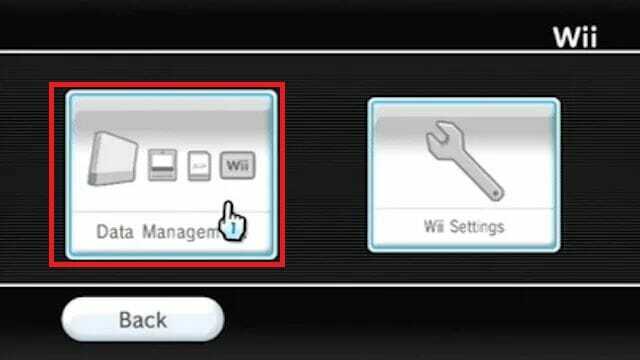
- افتح ال القنوات علامة التبويب من أعلى اليسار.
- افتح ال بطاقة ذاكرة التبويب.
- بعد ذلك ، أدخل بطاقة SD في Wii.
- إذا طُلب منك تحميل دول / قزم، انقر نعم.
- عندما تظهر شاشة التحميل ، اضغط على 1 عندما يطالب المثبت ، ثم حدد يكمل.
- يختار قم بتثبيت قناة Homebrew اختيار.
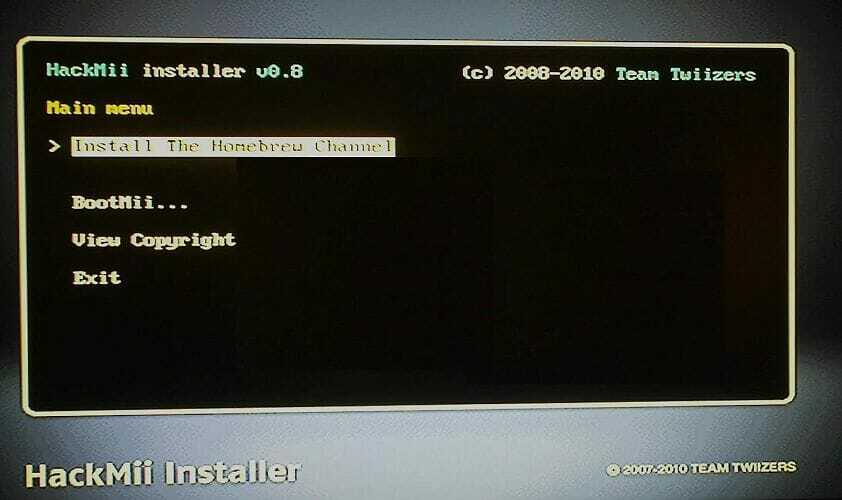
- يختار يكمل مرة أخرى ثم اضغط على أ.
- بمجرد اكتمال التثبيت ، اضغط على أ.
- يختار مخرج واضغط على A.
- اضغط على منزل، بيت زر جهاز تحكم Wii الخاص بك وحدد مخرج للدخول إلى قائمة Wii.
يمكنك الآن رؤية قناة Homebrew مدرجة كإحدى قنواتك.
قم بتثبيت أداة تفريغ DVD

- قم بتنزيل أداة تفريغ DVD.
- قم باستخراج أداة تفريغ DVD ووضعها في مجلد التطبيقات على بطاقة SD الخاصة بك.
- أدخل بطاقة SD الخاصة بك في جهاز Wii الخاص بك.
- قم بتشغيل أداة تفريغ DVD من ملف قناة البيرة على Wii.
- اضغط على الزر الأيمن في ملف د وسادة إعلان ثم اضغط أ.
- اختر القرص الذي تريد نسخه ، مثل قرص Wii أحادي الطبقة أو قرص Wii ثنائي الطبقة ، و اضغط أ.
- الآن أدخل قرص اللعبة في وحدة تحكم Wii الخاصة بك.
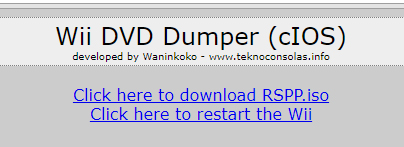
- دوِّن ملف عنوان URL لـ Wii / IP يظهر على الشاشة.
- افتح مستعرض ويب على جهاز الكمبيوتر الخاص بك واكتب عنوان URL المعروض على Wii واضغط على Enter.
- في صفحة Wii DVD Dumper ، انقر فوق انقر هنا لتنزيل RSPP.iso.
- سيبدأ جهاز الكمبيوتر في تنزيل ملف ISO على جهاز الكمبيوتر الخاص بك.
ملحوظة: قد تكون سرعة النقل أبطأ بكثير ، لذلك قد تضطر إلى الانتظار لساعات حسب حجم اللعبة.
2. النسخ الاحتياطي باستخدام Clean Rip

لهذه الطريقة ، نحتاج إلى بطاقة SD أو برنامج تشغيل USB بمساحة خالية 4.7 جيجابايت على الأقل. إذا كنت تقوم بإلقاء قرص مزدوج الطبقة ، فاستخدم بطاقة SD سعة 9.4 جيجابايت (كحد أدنى).
تأكد من أنك اتبعت كيفية تثبيت خطوات Homebrew Channel أعلاه لتثبيت قناة Homebrew قبل متابعة هذه الخطوات.
- تأكد من تنسيق بطاقة SD بـ FAT16 أو FAT32.
- تحميل مزق نظيف ملف مضغوط.
- قم باستخراج ملف CleanRip المضغوط ووضعه في ملف \تطبيقات مجلد بطاقة SD الخاصة بك.
- أدخل بطاقة SD الخاصة بك في Wii وابدأ التشغيل CleanRip من قناة Homebrew.
- حدد جهازك الذي تريد تفريغ اللعبة إليه - USB أو بطاقة SD الخاصة بك.
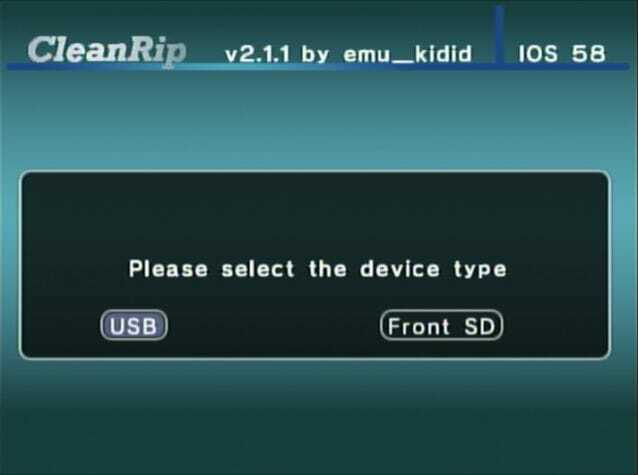
- انقر نعم في الخطوة التالية.
- أدخل لعبة Wii التي تريدها دعم في وحدة تحكم Wii.
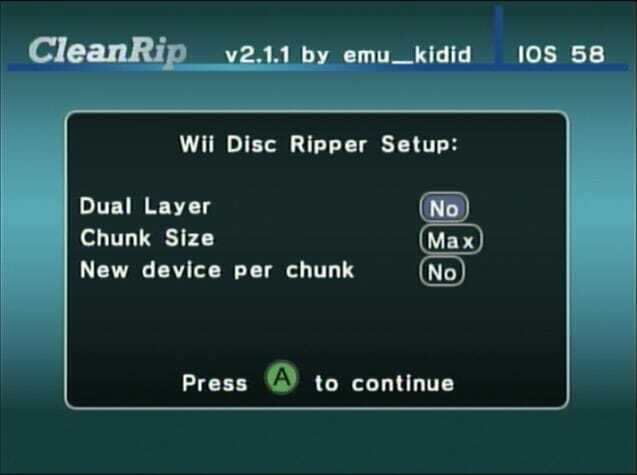
- إذا كنت تقوم بإلقاء قرص مزدوج الطبقة ، فقم بتعيين طبقة مزدوجة ل نعم. يمكنك معرفة اللعبة التي تحتوي على قرص مزدوج الطبقة مع القليل من البحث على الإنترنت باستخدام عنوان اللعبة.
- صحافة أ لاستكمال.

- سيبدأ CleanRip في تفريغ القرص على بطاقة SD أو محرك أقراص USB.
قد تستغرق عملية الإغراق بعض الوقت ، لذا انتظر حتى تنتهي. بمجرد الانتهاء من ذلك ، يمكنك نقل ملف ISO إلى جهاز الكمبيوتر الخاص بك وحفظه كنسخة احتياطية.
هذا هو. باتباع أي من الطريقتين المذكورتين أعلاه ، يمكنك بسهولة إجراء نسخ احتياطي لألعاب Wii على جهاز الكمبيوتر الخاص بك. هل لاحظ أن هذه الخطوات ستعمل فقط على وحدات تحكم Wii التي تعمل بإصدار قائمة Wii 4.2 أو ما دونه.
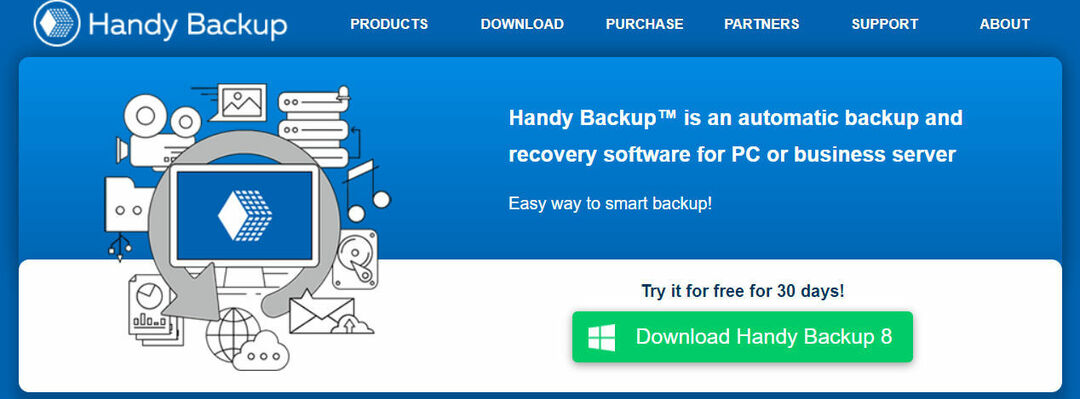
![أفضل 5 برامج نسخ احتياطي لنظام التشغيل Windows 11 [دليل 2022]](/f/9105ec16534f49acda68d4e9f0f3413a.jpg?width=300&height=460)
